Переназначение клавиш клавиатуры и горячих клавиш на ПК с Windows с помощью SharpKeys
Набирая быстрее, вы всегда нажимаете не те кнопки на своем компьютере? Тогда вы должны подумать о переназначении кнопок клавиатуры. Переназначение(Remapping) — это метод назначения другой функции клавише клавиатуры. Например, вы можете использовать «Tab Kay» как клавишу «Backspace» или наоборот. Переназначение(Remapping) можно сделать по вашему усмотрению, и это тоже полезно. Я организую клавиши клавиатуры своего компьютера таким образом, чтобы я мог легко до них дотянуться и печатать быстрее, чем раньше.
Переназначение клавиш клавиатуры с помощью SharpKeys
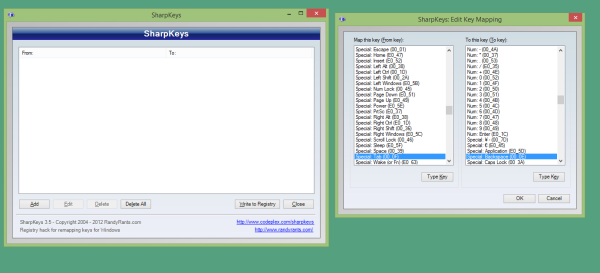
Переназначение можно легко сделать с помощью SharpKeys . Переназначение включает в себя редактирование реестра, поэтому перед этим рекомендуется создать точку восстановления системы. SharpKeys — это программное обеспечение с открытым исходным кодом, которое позволяет вам переназначать функции клавиатуры по своему усмотрению. Благодаря интуитивно понятному интерфейсу вы никогда не почувствуете, что занимаетесь какими-то гиковскими вещами, такими как редактирование реестра. Он очень прост в эксплуатации.
После того, как вы закончите создание точки восстановления системы, вы можете использовать SharpKeys без какого-либо риска. В главном окне вы могли видеть пустой список, в этот список вы можете добавлять свои сопоставления. Вы даже можете удалить или отредактировать их позже.
Чтобы добавить новое сопоставление, нажмите кнопку «Добавить», а затем выберите клавишу, которую вы хотите сопоставить, или вы можете нажать кнопку «Тип клавиши» и нажать эту клавишу на клавиатуре, а затем выбрать клавишу, с которой вы хотите для отображения. Например, я сопоставляю клавишу «Tab» с клавишей возврата, поэтому каждый раз, когда я нажимаю клавишу «Tab», должна выполняться функция возврата.
Точно так же вы можете нажать кнопку «Редактировать» и отредактировать сохраненные сопоставления. Вы даже можете нажать кнопку «Удалить», чтобы удалить сопоставление, более того, есть возможность удалить все сопоставления. Когда вы закончите создание сопоставлений, нажмите кнопку «Записать в реестр», чтобы сохранить эти сопоставления в вашей системе. Вам необходимо выйти из системы или перезагрузиться, чтобы изменения вступили в силу.
SharpKeys — очень полезное приложение, позволяющее персонализировать управление клавиатурой, и лично я чувствую, что оно помогло мне увеличить скорость набора текста, перенеся некоторые важные функции ближе к моим пальцам. Лишнее(Excess) всего — это плохо, чрезмерная персонализация может вызвать трудности при наборе текста на разных клавиатурах, поэтому будьте осторожны и не забудьте создать точку восстановления системы перед использованием этого программного обеспечения.
Бесплатная загрузка SharpKeys
Щелкните здесь на сайте sharpkeys.codeplex.com(here at sharpkeys.codeplex.com)(here at sharpkeys.codeplex.com) , чтобы загрузить SharpKeys . Работает на всех Windows .
Похожие инструменты, которые могут вас заинтересовать:(Similar tools that may interest you:)
Менеджер мыши(Mouse Manager) | КэтМышь | KeyTweak .
Related posts
Keytweak: Reassign и переопределенные клавиши клавиатуры в Windows 10
Бесплатный Keyboard Shortcut software для Windows PC
Best бесплатный Keyboard and Mouse Locker software для Windows 10
Как отобразить Global Hotkeys list в Windows 10
Dismiss Windows 10 Notifications с использованием Keyboard shortcut мгновенно
Watch Цифровое телевидение и слушать Radio на Windows 10 с ProgDVB
Пустой Folder Cleaner: Delete Empty Folders and Files в Windows 10
Как измерить Reaction Time в Windows 11/10
Comet (Managed Disk Cleanup): альтернатива Windows Disk Cleanup Tool
Create Простые заметки с PeperNote для Windows 10
Freeplane - бесплатный mind mapping software для Windows 10
Tridnet: Identify неизвестен file type без расширений в Windows
Как включить, настроить, использовать, выключить Sticky Keys в Windows 10
Best бесплатно Photo для Cartoon online инструментов и программное обеспечение для Windows 10
Как генерировать Guitar Fretboard Diagram в Windows 11/10
Alt-Tab Terminator усиливает по умолчанию Windows ALT-Tab functionality
Как исправить клавиши клавиатуры Windows, которые перестают работать
Best Free Reference Manager software для Windows 10
Как поменять жесткие диски в Windows 10 с Hot Swap
Convert AVCHD до MP4 Использование этих бесплатных преобразователей для Windows 10
